Reklāma
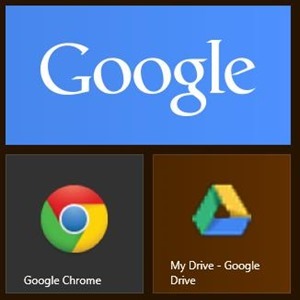 Kā diezgan jauns Windows 8 lietotājs es joprojām cenšos apvilkt galvu visā mūsdienu (vai Metro) koncepcijā. Kaut arī pārsteidzoši viegli bija atteikties no izvēlnes Sākt, man joprojām ir grūti pierast pie jaunā sākuma ekrāna. Nav tā, ka es to neizmantoju - es to izmantoju tieši tāpat kā es izmantoju savu izvēlni Sākt - tas nozīmē, ka es īsti neizmantojiet flīzes, lietotnes un gandrīz visas jaunās lietas, kas šai sistēmai piemīt ieviesa.
Kā diezgan jauns Windows 8 lietotājs es joprojām cenšos apvilkt galvu visā mūsdienu (vai Metro) koncepcijā. Kaut arī pārsteidzoši viegli bija atteikties no izvēlnes Sākt, man joprojām ir grūti pierast pie jaunā sākuma ekrāna. Nav tā, ka es to neizmantoju - es to izmantoju tieši tāpat kā es izmantoju savu izvēlni Sākt - tas nozīmē, ka es īsti neizmantojiet flīzes, lietotnes un gandrīz visas jaunās lietas, kas šai sistēmai piemīt ieviesa.
Kā Windows 8 lietotājam jums ir divas iespējas: Instalēt a Sākt izvēlnes nomaiņu Izvēlne Sākt, kā es tevi palaižu: 4 veidi, kā izveidot sākuma izvēlni operētājsistēmā Windows 8Sistēma Windows 8 izvēlnes Sākt samazināja cirvi. Šī ir īpašība, kurai gadiem ilgi nav pievērsusi īpašu uzmanību, bet tās nelaikā izraisītais sabrukums ir izraisījis visa veida izmisumu. Ne tikai... Lasīt vairāk aizmirstot visu par moderno daļu vai arī iekļaut jauno sistēmu, padarot vislabāko no tā, ko tā piedāvā. Tā kā mans klēpjdators ir aprīkots ar skārienekrānu, es tiešām un patiesi varu izbaudīt jauno sākuma ekrānu, bet kā pārliecināt sevi to izmantot? Kas visbiežāk piekļūst lielākajai daļai lietotāju? Ironiski, ka tās būs Google lietotnes, un ātra piekļuve šiem Google pakalpojumiem var radīt brīnumus arī jūsu produktivitātei.
Iespējams, ka Microsoft un Google nav labākie draugi, taču lielisks veids ir Google produktu integrēšana ar Windows 8 izmantojiet modernu lietotāja saskarni, izmantojot Windows 8 Start, piekļūstot tādiem izplatītiem pakalpojumiem kā Google meklēšana, Chrome, Gmail un citiem ekrāns. Tātad, kādi ir labākie veidi, kā to izdarīt?
Google meklēšana (un vairāk)
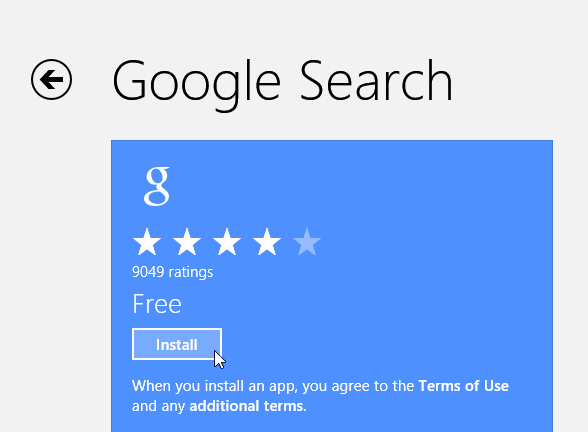
Šī ir vienīgā oficiālā pieejamā mūsdienu Google lietotne, un tā ir skaista. Ja esat pazīstams ar Google meklētājprogrammu iOS, tas ir ļoti līdzīgs, un tas ļoti labi darbojas gan ar peli, gan ar skārien interfeisu. Lai to iegūtu, dodieties uz Microsoft lietotņu veikalsvai meklējiet to veikalā uz sava datora.
Lietotne ir pilnekrāna moderna stila lietotne, un tajā ir iekļauta meklēšana ar balsi, vēsture un viss pārējais, ko jūs gaidījāt no savas Google meklēšanas.

Prēmija: pieskaroties vai noklikšķinot uz pogas “Lietojumprogrammas” lietotnes galvenajā ekrānā, varat piekļūt dažādiem citiem Google pakalpojumiem, piemēram, Gmail, YouTube, Kalendārs, Tulkotājs, Google+ un Lasītājs (vismaz tagad). Šo pakalpojumu ielāde ir identiska ielādēšanai pārlūkprogrammā, taču tie paliek zem lietotnes pelēkās galvenes un vienmēr tiek palaisti pilnekrāna režīmā.
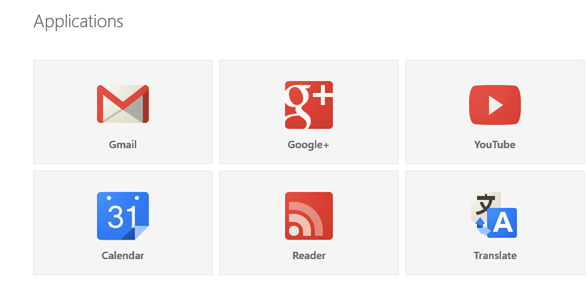
Gmail
Papildus tam, ka izmantojat pakalpojumu Gmail, kas pieejams lietotnē Google meklēšana (vai jūsu pārlūkprogrammā), varat arī konfigurēt savu Gmail kontu, lai tas sinhronizētos ar Windows dzimto lietotni Mail. Tomēr ir brīdinājums. Tā kā Google nolēma noņemt Microsoft Exchange ActiveSync atbalstu bezmaksas lietotājiem, šī opcija darbosies tikai līdz šī gada 31. jūlijam.
Pēc tam jums būs jāizmanto IMAP, lai sinhronizētu savu Gmail kontu ar lietotni Pasts. Uz šo metodi jau attiecas daži ierobežojumi, kas ļauj sinhronizēt tikai savu pastu, bez kontaktpersonām (tomēr to darīt ir ļoti grūti, turpiniet lasīt).
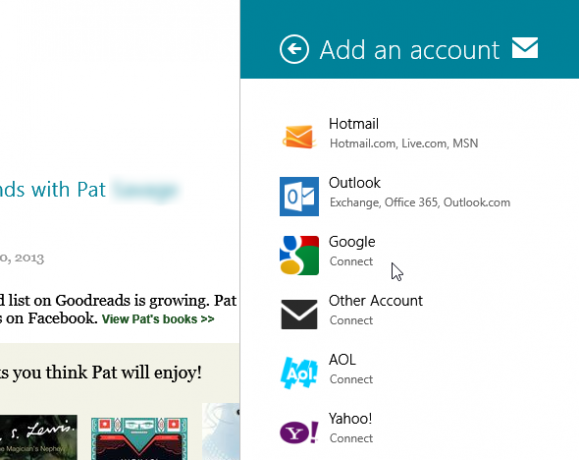
Lai savienotu Gmail ar Mail, palaidiet lietotni un nospiediet WinKey + I, lai piekļūtu iestatījumiem. Izvēlieties Konti -> Pievienot kontu -> Google. Tagad jums būs jāievada Google akreditācijas dati. Pārliecinies, ka tu nepārbaudi rūtiņa blakus vārdiem “Iekļaujiet savus Google kontaktinformāciju un kalendārus”, Vai sinhronizācija var neizdoties jauno Google ierobežojumu dēļ.
Varat arī iestatīt savu vārdu, atjaunināšanas biežumu (manuālu vai automātisku), parakstu un daudz ko citu. Ņemiet vērā, ka automātiskajiem atjauninājumiem bloķēšanas ekrānā ir e-pasta ikona. Ja izvēlēsities atspējot šos paziņojumus, jums būs jāattiecas tikai uz manuāliem atjauninājumiem.
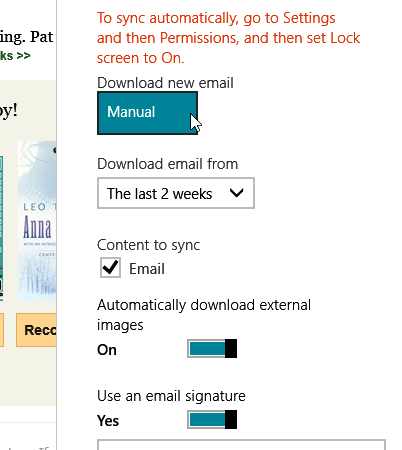
Windows Mail nedaudz pierod - tas neatbalsta sarunu vītnes, un blakus ir milzīga priekšskatījuma rūts savā e-pasta sarakstā, taču jūs redzēsit, ka visas jūsu etiķetes ir importētas neskartas, un vispārējā pieredze ir jauka slidens.
Kontakti
Ja izmantojat Gmail un / vai Android, iespējams, esat uzkrājis milzīgu Google kontaktpersonu sarakstu. Sakarā ar jaunajiem Google ierobežojumiem jūs vairs nevarat sinhronizēt savus kontaktus lietotnēs Pasts un Cilvēki. Bet cik laba ir Mail bez jūsu kontaktpersonām? Microsoft piedāvā alternatīvu veidu, kā to izdarīt, kas līdz šim šķiet darbojies.
Iet uz savu Microsoft konta lapa un pierakstieties ar to pašu Microsoft kontu, kuru izmantojāt Windows 8 iestatīšanai. Klikšķis "AtļaujasUn izvēlieties “Pievienojiet kontus”. Sarakstā izvēlieties Google un savienojiet abus kontus.
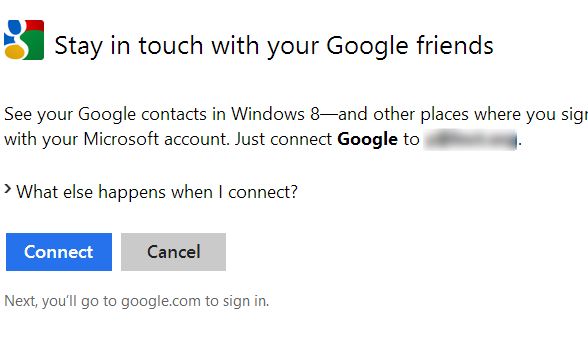
Pēc piekļuves piešķiršanas nogaidiet vairākas minūtes un vēlreiz pārbaudiet lietotnes Pasts un Cilvēki. Tagad jums jābūt pilnīgai piekļuvei Google kontaktpersonām tieši no sava Microsoft konta.
Chrome
Pārlūks Chrome nav oficiāli pieejams kā moderna lietotne - šis gods tiek saglabāts tikai pārlūkprogrammai Internet Explorer, taču jūs joprojām varat izmantot pārlūku Chrome kā pilnekrāna moderna lietotne Windows 8 mašīnās (nevis Windows RT planšetdatoros vai klēpjdatoros) un izmantojiet Windows 8 Charms, piemēram, Search un Dalies. Lai to izdarītu, jums jāiestata Chrome kā noklusējuma pārlūks. Ja jūs drīzāk nevēlaties, šī opcija nedarbosies.
Lai palaistu pārlūku Chrome kā modernu lietotni, darbvirsmā atveriet pārlūku Chrome un noklikšķiniet uz izvēlnes Iestatījumi. No šejienes izvēlieties “Atkārtoti palaidiet pārlūku Chrome operētājsistēmas Windows 8 režīmā ”.
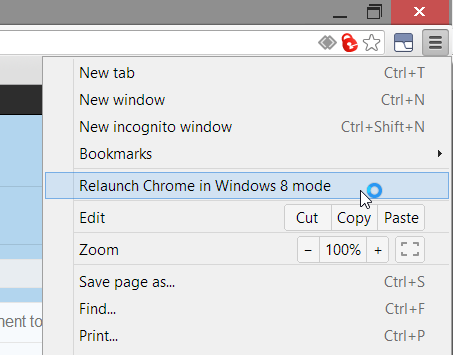
Lai iegūtu pilnīgu pieredzi, varat arī piestiprināt Chrome saīsni sākuma ekrānā, savās lietotnēs atrodot pārlūku Chrome (nospiediet WinKey, sāciet rakstīt “Chrome”), ar peles labo pogu noklikšķinot uz tā un izvēloties “Piespraudiet sākumam”No apakšas. Ja esat palaidis pārlūku Chrome operētājsistēmas Windows 8 režīmā, nākamreiz, kad to lietosit, tas pēc noklusējuma tiks palaists vēlreiz.
Citas lietotnes
Citas mūsdienīgas Google lietotnes nav pieejamas, taču, ja vēlaties saņemt stimulu izmantot savu sākuma ekrānu, dažu Google lietotņu saīsņu pievienošana tam varētu būt patīkams pieskāriens. To faktiski var izdarīt, izmantojot gandrīz jebkuru Google pakalpojumu, par kuru varat domāt. Palaidiet pārlūku Chrome un pierakstieties Google pakalpojumos, piemēram, Gmail, Kalendārs, Disks, Tulkot, Piedāvājumi utt. Izvēlnē Iestatījumi izvēlieties Rīki -> Izveidot lietojumprogrammu saīsnes ...

Tagad jūs varēsit izvēlēties, vai vēlaties darbvirsmu vai uzdevumjoslas saīsni. Izvēlieties darbvirsmu un noklikšķiniet uz “Izveidot”. Tagad dodieties uz darbvirsmu un atrodiet jauno saīsni. Ar peles labo pogu noklikšķiniet uz tā un izvēlieties “Piespraudiet sākumam”. Tagad varat noņemt saīsni no darbvirsmas, ja vēlaties.

Dariet to ar visiem saviem iecienītākajiem Google pakalpojumiem, lai tiem varētu piekļūt no sākuma ekrāna. Saīsne neatvērs parastu Chrome logu, bet gan atsevišķu jūsu lietotnes logu. Vienīgais šīs metodes mīnuss ir ļoti zemas izšķirtspējas ikona, ko tā nodrošina jūsu dakstiņiem, taču jūs to varat pielāgojiet šos Padariet to pats: 8 noderīgi rīki Windows 8 pielāgošanaiSistēma Windows 8 nav tik konfigurējama kā oriģināla operētājsistēmas Windows versijas, jo tādu nav šķietami svarīgas funkcijas, piemēram, spēja bootēt uz darbvirsmas un palaist "Modern" lietojumprogrammas Vista logi. Par visām tās problēmām ... Lasīt vairāk izmantojot trešo pušu lietotnes.
Grunts līnija
Diemžēl integrācija starp Windows 8 un Google nav nemanāma. Abu uzņēmumu savstarpējās konkurences rezultātā mēs, lietotāji, iegūstam neapstrādātu darījuma pusi, un, ja nekas nemainīsies, lietas kļūs vēl mazāk intuitīvas 31. jūlijā.
Pat ja jūs nolemjat veltīt nedaudz pūļu jautājumam un veicat visus iepriekš minētos soļus, Windows 8 mašīnai un Google kontam jābūt diezgan labi integrētam. Pietiekami daudz, lai mudinātu jūs izmantot jauno sistēmu, kā paredzēts, un atvieglotu jūsu dzīvi, piekļūstot savām Google lietotnēm.
Vai meklējat noderīgāku informāciju par Windows 8? Lai iegūtu vislabāko Windows 8 palīdzību, apskatiet mūsu bezmaksas Windows 8 ceļvedis Windows 8 ceļvedisŠajā Windows 8 ceļvedī ir aprakstīts viss jaunais par Windows 8, sākot ar planšetdatoriem līdzīgo sākuma ekrānu un beidzot ar jauno “lietotnes” koncepciju un beidzot ar pazīstamo darbvirsmas režīmu. Lasīt vairāk .
Yaara (@ylancet) ir ārštata rakstnieks, tehnoloģiju emuāru autors un šokolādes cienītājs, kurš ir arī biologs un pilna laika geeks.


